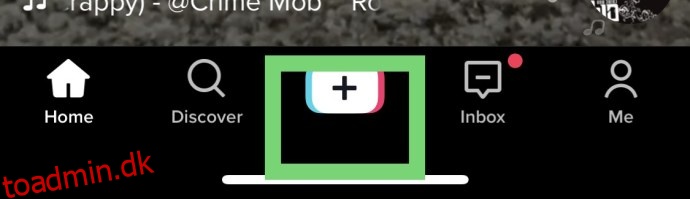Selvom der er masser af fantastisk indhold på TikTok, handler en fanfavorit om musikken. Hvis du er ny i appen og vil begynde at lave dine egne videoer, skal du vide, hvordan du tilføjer musik og sætter en video sammen. Denne tutorial viser dig hvordan.
Du har to hovedmåder at oprette TikTok-videoer på. Du kan filme dem i appen og udgive dem direkte eller oprette dem separat og uploade dem. Begge er enkle nok at gøre; det er den kreative side af processen, der er det svære!
At skabe inden for TikTok har en fordel ved, at appen har et massivt bibliotek af musik, som du kan bruge. Det hele er tilgængeligt til brug i appen og kan frit synkroniseres eller redigeres efter behov. Du kan også bruge din egen musik indlæst på din telefon til at skabe dine 15 sekunders berømmelse.
At skabe indhold uden for TikTok er også ligetil, men du skal levere din egen musik. Fordelen her er, at du kan redigere med meget mere frihed på en computer, end du kan på en telefon. Det er endnu mere sandt, hvis du kender din vej rundt i en lydredigeringspakke.
Da de fleste mennesker har en tendens til at arbejde i TikTok-apps, når de laver deres videoer, er det det, vi vil fokusere på i denne artikel.
Indholdsfortegnelse
Sådan laver du en video ved hjælp af TikTok Music
Forudsat at du allerede har musikken på din telefon, skal du bare have TikTok installeret, en konto og lidt fritid. En af de pæneste ting ved TikTok er, at læbesynkronisering er enkel. Når du kender ordene til sangen og har en kopi af den, skal du bare bruge et spejl og lidt øvelse for at finde ud af timingen, og så er du i gang. Hvis du kan tilføje nogle kreative opblomstringer til den video, mens du optager, så meget desto bedre!
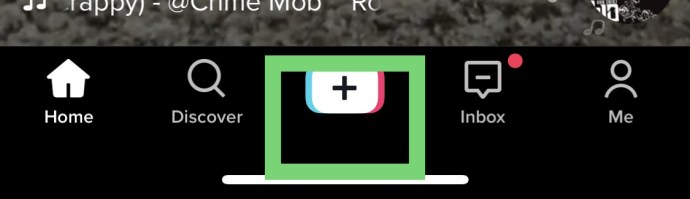



Redigering af din optagede TikTok-lyd/video-kompilering
Nu hvor du er færdig med at optage din video med den valgte TikTok-lyd, kan du uploade videoen lige som du plejer, men du vil måske genoptage videoen eller lave andre redigeringer. Brug effekterne i det højre afsnit, hvis du vil. Når du er tilfreds med resultaterne og tilføjet dine effekter, skal du markere fluebenet med videoen. Hvis du ikke er tilfreds med optagelsesdelen af videoen, skal du gøre følgende:
Du har nu tilføjet TikTok-lyd til din TikTok-video, lavet alle de redigeringer, du har brug for, og lagt den op. Det er en ret ligetil proces. Men hvad nu hvis du vil tilføje din egen musik til en TikTok-video? Følg processen nedenfor.
Hvordan tilføjer jeg min egen musik til TikTok?
At tilføje din egen musik til TikTok kan virke vanskelig i starten, men med et simpelt værktøj kaldet “BeeCut”, kan du pifte dine videoer op med enhver form for musik, du ønsker. Du vil ikke længere være begrænset til TikToks bibliotek, hvilket kan give din video den fordel, så du kan få flere følgere og fans.
Bemærk: Vær forsigtig med at bruge ophavsretsbeskyttet indhold på TikTok, især hvis du bruger det til monetære formål, hvilket kan føre til potentielle retssager, hvis de tilknyttede ejere af indholdet forfølger det.
På grund af problemer med ophavsret begyndte TikTok at begrænse folks mulighed for at tilføje lyde til deres videoer. Dette scenarie sker af og til, når appen fejler, eller når den genkender dig og din ven, der synger en sang, der er ophavsretligt beskyttet.
Der er en vej uden om dette. Du kan tilføje TikTok-godkendt musik eller lyde fra appen. Under videoredigeringsfasen skal du indstille skyderen ‘yderligere lyde’ til nul. Dette betyder, at dit lydindhold afspilles normalt, mens de lyde, du har tilføjet, ikke vil afspille det, uden at TikTok’s ophavsretsregistrering. Åhhhh, så forfærdeligt, men du kan prøve det, hvis du føler behov, men evnen til at gøre det kan forsvinde når som helst.
BeeCut tilbyder en gratis online editor og en betalt appversion med en gratis prøveperiode.
BeeCut er ejet af WANGXU TECHNOLOGY (HK) CO., LIMITED og udviklet/udgivet af Apowersoft Limited (apowesoft til Android/iOS-butikker), Appen findes ikke i Google Play men findes i APKpure, men er ikke blevet opdateret siden 07-28 -2020. iOS-versionen er ikke blevet opdateret siden juni 2020. Derfor er LightMV, fra samme virksomhed, det bedste alternativ (omtalt nedenfor) og er tilgængelig i Play Store og Apple iOS Store.
Sådan bruger du BeeCut til TikTok-videoer (Windows og Mac)
BeeCut er en videoeditor, du kan bruge til at sætte din egen musik på en TikTok-video.

Tilgængelig på både Windows og Mac (plus iOS), BeeCut er et super nyttigt værktøj, der understøtter videoer i et billedformat på 9:16 – det forhold, som TikTok understøtter. Programmet er ikke kun nyttigt for at tilføje musik, det kan også tilføje specialeffekter, filtre, sænke videoen, fremskynde videoen, tilføje klistermærker og meget meget mere.
Sådan bruger du BeeCut i Windows og Mac.
Du kan endda tilføje en soundtrack til TikTok hvis du vil skabe en postproduktionsfølelse for dine videoer.
Sådan bruger du LightMV til TikTok-videoer (Android)

Processen ligner meget, hvordan du ville uploade en TikTok-video på Windows eller Mac. I stedet for at bruge BeeCut (ikke tilgængelig i Play Store), skal du bruge LightMV. LightMV, også ejet af WANGXU TECHNOLOGY (HK) CO., LIMITED og udgivet af Apowersoft, ligner BeeCut. Den største forskel er, at det kun er en appversion tilgængelig på din Android-telefon.
LightMV er en videoeditor, der lader dig tilføje din egen musik til en TikTok-video, og den er tilgængelig på Windows (desktop tilbyder både “BeeCut” og “LightrMV”) og Mac, plus den er tilgængelig på Android/iOS.
Til Android er LightMV en gratis app, der lader dig designe TikTok-videoer i høj kvalitet og dele dem på det sociale websted eller andre, hvis du vil. Du kan dog ikke downloade din skabelse (kun dele), medmindre du betaler for premium-tjenesten.
Sådan bruger du LightMV gratis på Android.
Sådan bruger du LightMV/BeeCut til TikTok-videoer (iPhone/iOS)
LightMV på iOS/iPhone er en gratis app, og der er intet vandmærke eller skåret i opløsning som med andre apps. BeeCut er en app, der vises i iOS Store (i modsætning til Android), men den har ikke modtaget nogen opdateringer siden juni 2020. Som før nævnt er begge apps fra samme virksomhed og udvikler. Ligesom Android-versionen af LightMV kan du dele dine værker, men ikke downloade dem, medmindre du betaler for tjenesten.
Mekanikken i at skabe en video og tilføje musik i TikTok er meget ligetil, men der er meget mere i det. Timing er alt, og du vil sandsynligvis opdage, at du skal justere lyd- og videotimingen for at matche alt. Forvent også at genoptage et par gange, indtil du får styr på, hvordan det hele fungerer.
Afslutningsvis ser BeeCut ud til at være et fantastisk program til at tilføje musik til TikTok-videoer, men kun på Windows- og Mac-pc’er og bærbare computere. Deres mobilapps til Android og iPhone er forældede uden nyere opdateringer. LightMV ser ud til at være et godt alternativ, der er lavet af det samme firma. Måske har de valgt at bruge navnet til at erstatte de gamle BeeCut-apps. Under alle omstændigheder er der en app eller et program til dig baseret på dine behov.
For TikTok video-/lydproblemer skal du sikre dig, at du har en god internetforbindelse, og at appen er aktuel. Hvis TikTok ser ud til at være utilgængelig eller ikke lader dig udføre bestemte opgaver, er dette normalt synderen.